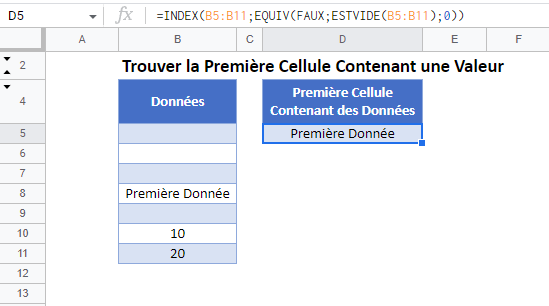Trouver la Première Cellule Contenant une Valeur – Excel et Google Sheets
Télécharger le Classeur Exemple
Ce tutoriel montre comment trouver la première cellule non vide d’une plage dans Excel et Google Sheets.
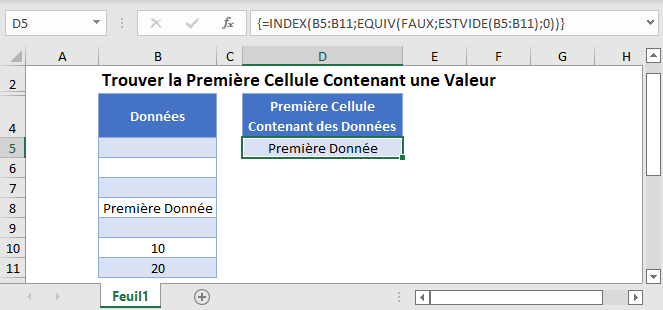
Trouver la Première Cellule Non-Vide
Vous pouvez trouver la première cellule non vide d’une plage à l’aide des fonctions ESTVIDE, EQUIV et INDEX.
=INDEX(B3:B10;EQUIV(FAUX;ESTVIDE(B3:B10);0))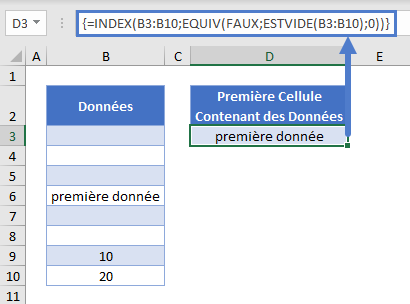
Remarque : il s’agit d’une formule de tableau. Si vous utilisez Excel 2019 ou une version antérieure, vous devez entrer la formule avec CTRL + MAJ + ENTRÉE au lieu de simplement ENTRÉE.
Voyons comment cette formule est construite.
Fonction ESTVIDE
La fonction ESTVIDE analyse chaque cellule de la plage B3:B11 et renvoie un tableau de valeurs VRAI et FAUX. Dans notre exemple, cela ressemblerait à ceci :
{FAUX, FAUX, FAUX, VRAI, FAUX, FAUX, FAUX, VRAI, VRAI}Fonction EQUIV
Avec la fonction EQUIV, nous déterminons la position de la première valeur VRAIE dans le tableau créé par la fonction ESTVIDE.
=EQUIV(FAUX;ESTVIDE(B3:B10);0)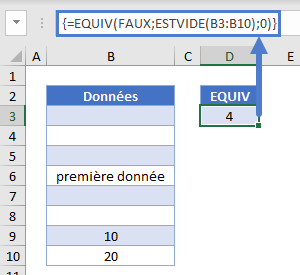
Fonction INDEX
En utilisant le résultat de la fonction EQUIV, nous pouvons déterminer avec la fonction INDEX la ligne de la première cellule non vide de la plage et retourner sa valeur.
=INDEX(B3:B10;D3)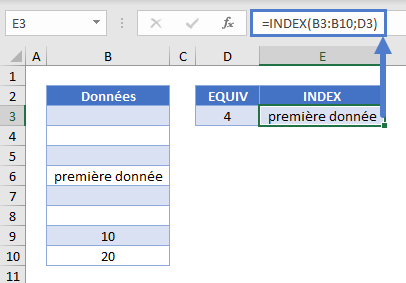
En remplaçant la référence de la cellule D3 par notre formule EQUIV, nous obtenons notre formule originale :
=INDEX(B3:B10;EQUIV(FAUX;ESTVIDE(B3:B10);0))
Rappel : Il s’agit d’une formule de type tableau. Si vous utilisez Excel 2019 ou une version antérieure, vous devez appuyer sur CTRL + MAJ + ENTRÉE pour entrer la formule, au lieu d’appuyer simplement sur ENTRÉE.
Trouver la Première Cellule Contenant des Valeurs dans Google Sheets
Cette formule fonctionne de la même manière dans Google Sheets, sauf qu’il n’est pas nécessaire d’appuyer sur CTRL + MAJ + ENTRÉE.